电路仿真软件入门篇,大佬带你认识Multisim电路仿真软件图形界面
扫描二维码
随时随地手机看文章
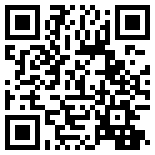
图1-1是Multisim10的用户界面,包括菜单栏、标准工具栏、主工具栏、虚拟仪器工具栏、元器件工具栏、仿真按钮、状态栏、电路图编辑区等组成部分。
图1-1 Multisim10用户界面
菜单栏与Windows应用程序相似,如图1-2所示。
图1-2 Multisim菜单栏
其中,Options菜单下的Global Preferences和Sheet Properties可进行个性化界面设置,Multisim10提供两套电气元器件符号标准:
ANSI:美国国家标准学会,美国标准,默认为该标准,本章采用默认设置;
DIN:德国国家标准学会,欧洲标准,与中国符号标准一致。
工具栏是标准的Windows应用程序风格。
标准工具栏:
视图工具栏:
图1-3是主工具栏及按钮名称,图1-4是元器件工具栏及按钮名称,图1-5是虚拟仪器工具栏及仪器名称。
图1-3 Multisim主工具栏
图1-4 Multisim元器件工具栏
图1-5 Multisim虚拟仪器工具栏
项目管理器位于Multisim10工作界面的左半部分,电路以分层的形式展示,主要用于层次电路的显示,3个标签为:
Hierarchy:对不同电路的分层显示,单击“新建”按钮将生成Circuit2电路;
Visibility:设置是否显示电路的各种参数标识,如集成电路的引脚名;
Project View:显示同一电路的不同页。







